雕刻手是一项具有挑战性的任务。然而,使用正确的工具和技术,可以创建非常详细和逼真的,或者风格化但可信的手部造型。

今天,我们将为你提供一系列教程和其他资源,帮助你掌握在ZBrush中雕刻手部的艺术。
如果你是3D角色初学者,希望掌握在ZBrush中雕刻风格化手的艺术,你可能需要查看Gomezart的教程。本教程包含50分钟的深入指导,是渴望提高雕刻技能的初学者的完美起点。
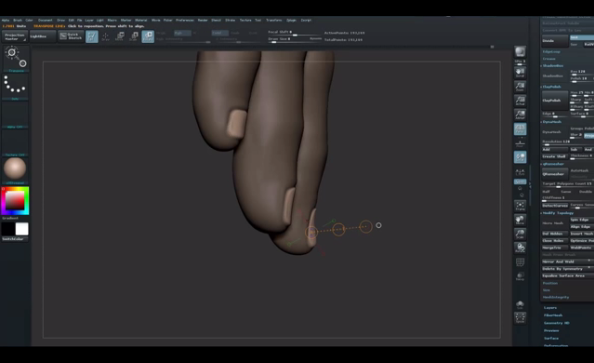
接下来我们将创建指甲:先用Standard笔刷构建指甲周围的形状,构建完之后按住Ctrl键,在每个手指头上画一个遮罩塑造指甲,然后反转遮罩,使用Move笔刷凸出指甲,这个时候可以擦除遮罩,因为不再需要了—按住Ctrl键,点击并拖动画布实现这一点。
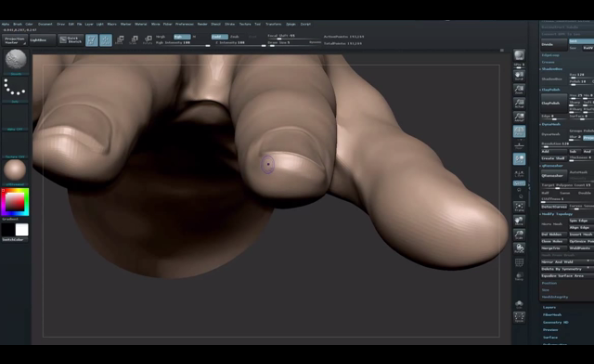
花一点时间使用Move笔刷改善指甲的形状,指甲外观是圆形的,因为指甲本身并不完全平坦,使用Smooth笔刷柔和线条,指尖同样也要做一些调整。
从Brushes菜单中选择Pinch笔刷,用于五个指甲的边缘部位,包括拇指,切换到Standard笔刷,试着正确地帧住指甲,使用较小的半径获取准确的效果。
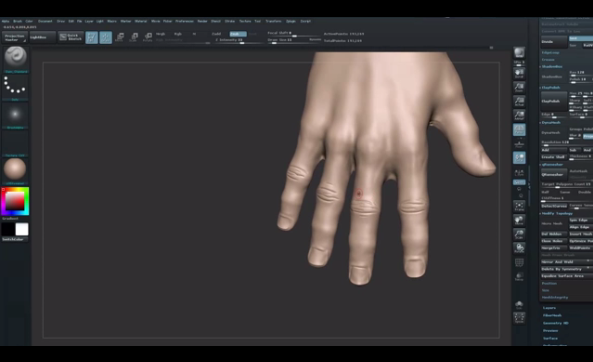
继续雕刻手指头,在关节上创建褶皱和皱痕,这一步可以自己选择笔刷,就个人而言,我选择使用Dam Standard笔刷,如果可能,使用参考在手背和手的另一边画出皱痕,在这一阶段不要花费太多时间,因为后续我们会做一些其他雕刻工作。
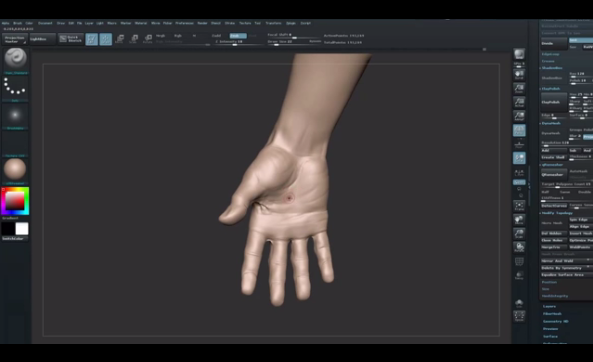
接下来我们将在手掌上非常粗略地雕刻皱痕,并加强手背上的肌腱,细化手腕和前臂上的肌肉和肌腱。
雕刻的时候,花一点时间返回观察整个雕刻品,看看有没有遗漏的细节,从各个角度观察一下模型,做一些必要的调整,确保雕刻过程顺利进行。
接下来我们要将注意力集中到更小的细节了,最后一次分离模型,在手背上画一些线条创建静脉,尽量尊重静脉的特定流,还要考虑到它们的不同大小。
在这一步,我们将使用Standard和Inflate笔刷,获取漂亮逼真的结果,如果你觉得作品太锐利,可以使用Smooth笔刷进行平滑,或者擦除一些细节,比如静脉。如果你感觉静脉不够,可以再画一条或更多条静脉。

雕刻的时候,继续对比参考图片,在手腕上画一些微小的静脉,绘制规则线条推荐使用LazyMouse,它是ZBrush中的一个功能,用于更精确地雕刻,只需按L键激活即可。
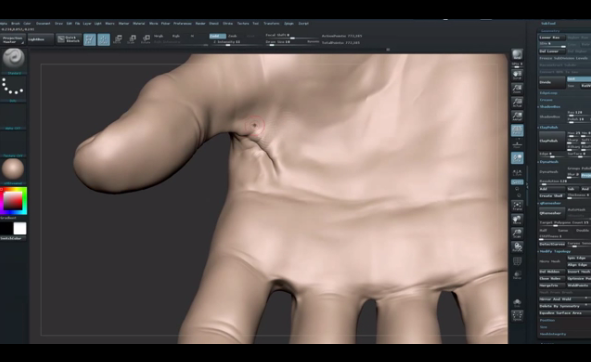
现在,我们将雕刻拇指和手掌之间的区域,切换到即将集中雕刻皱痕的关节部位之前,试着细化外观,先用Inflate笔刷,然后用Pinch笔刷,在那些皱痕上做另一些雕刻通道。
重新绘制并锐化你觉得不够清晰的皱痕,然后使用半径较小的Dam Standard笔刷,在指关节周围和手指头上创建微小的细节。
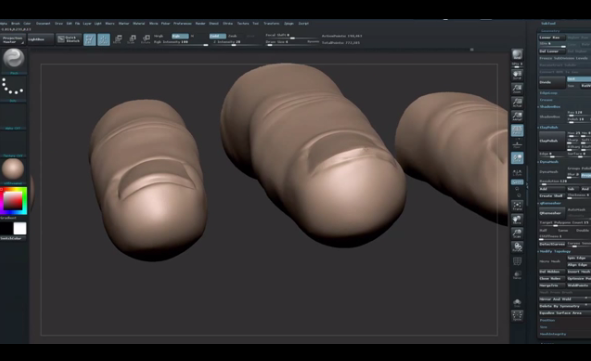
上一步完成之后,集中雕刻手掌部分完善细节,先画出主要褶皱,然后花点时间雕刻微小的细节,使用Pinch笔刷锐化并将指甲变薄,因为它们太厚,需要细化,这一步可能要花一点时间,因为要轮流雕刻每一个指甲,但为了实现逼真的效果,这一步必不可少。
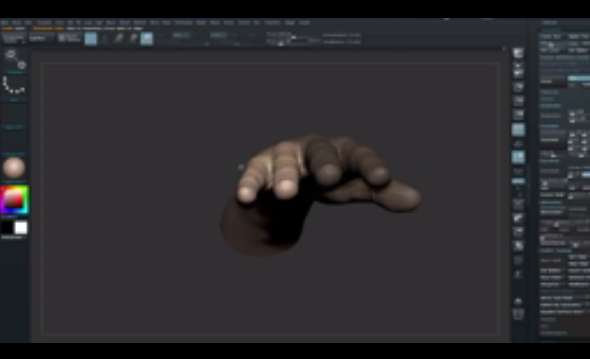
使用半径较小的Dam Standard笔刷在手的两边和手腕背面添加非常微小的细节,完成之后,将手转过来检查整只手,你也许会注意到,手仍然太平坦,幸运的是这一点很容易调整,但需要先切换到较低的分辨率级别,这样才不会打破更高级别的细节。
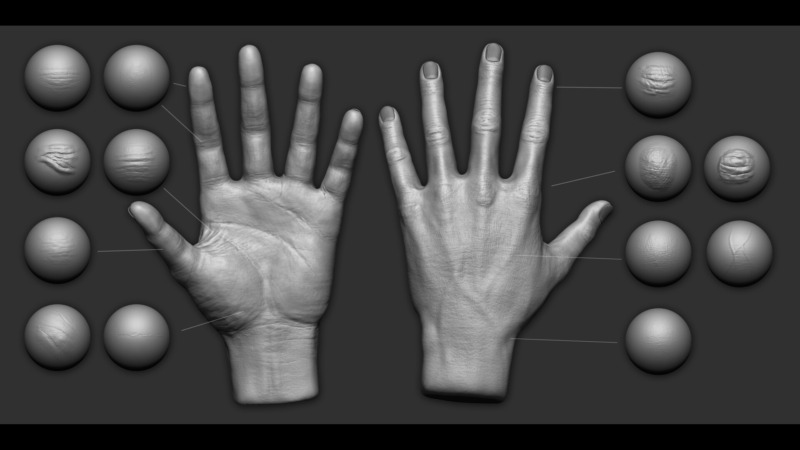
将SDiv滑动条设置为级别3,遮罩小手指和第三手指,反转遮罩,将这两根手指向下移。如果有需要,调整其他手指的高度,然后擦除遮罩,使用SDiv滑动条(或者在键盘上按几次D键)恢复更高的细节级别。

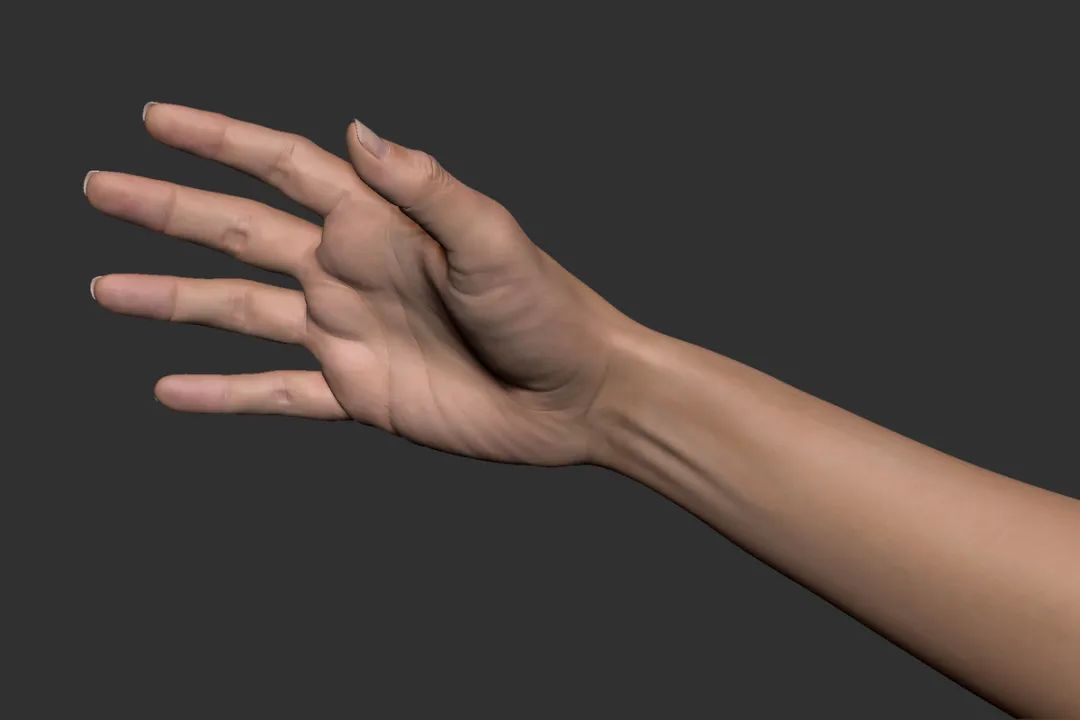


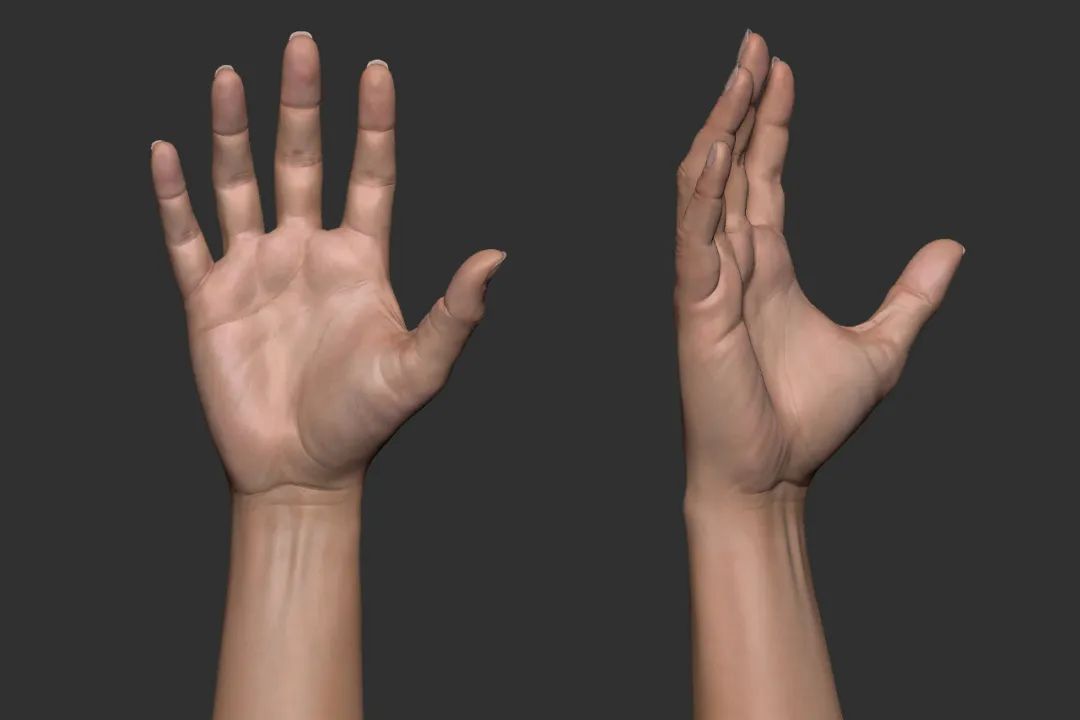
已经到底啦…